华为手机微信怎么迁移聊天记录到苹果手机 华为手机微信聊天记录转移到苹果手机的方法
移动设备成为人们日常生活中不可或缺的一部分,当我们从一部华为手机转移到苹果手机时,如何将微信中的重要聊天记录顺利迁移过去成为了一个重要的问题。毕竟聊天记录是我们与亲友之间珍贵的交流纪录,我们希望能够保留下来。本文将介绍华为手机微信聊天记录迁移到苹果手机的方法,帮助大家轻松实现数据迁移,无缝连接我们的移动生活。
华为手机微信聊天记录转移到苹果手机的方法
1.点击设置在微信我页面,点击设置。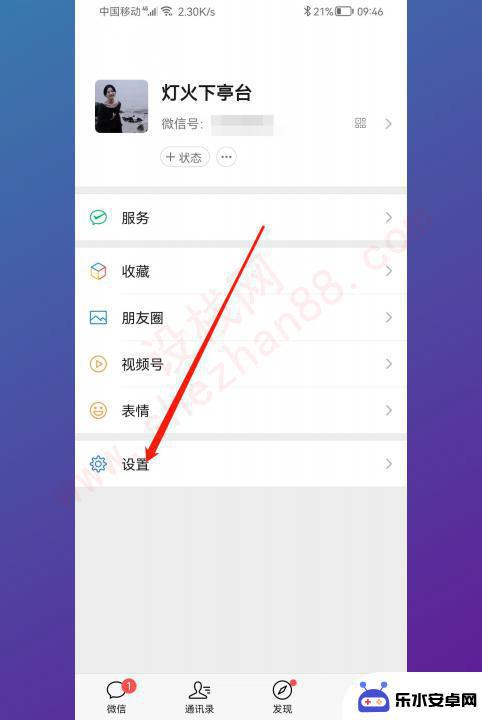
2.点击聊天在微信设置页面,点击聊天。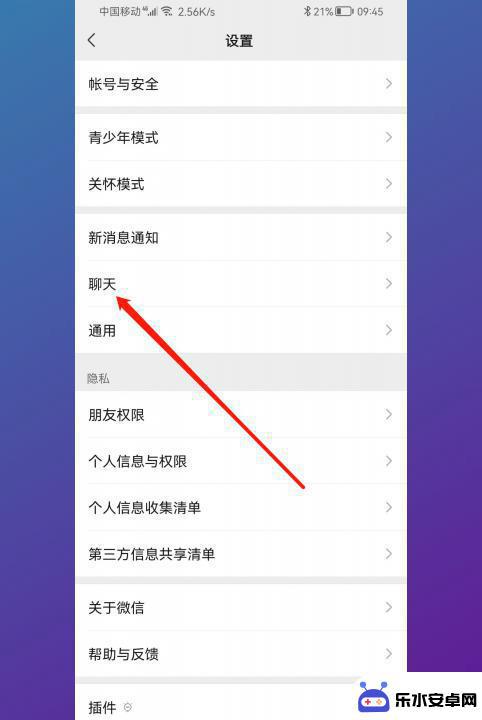
3.点击迁移与备份在聊天设置界面,点击聊天记录迁移与备份。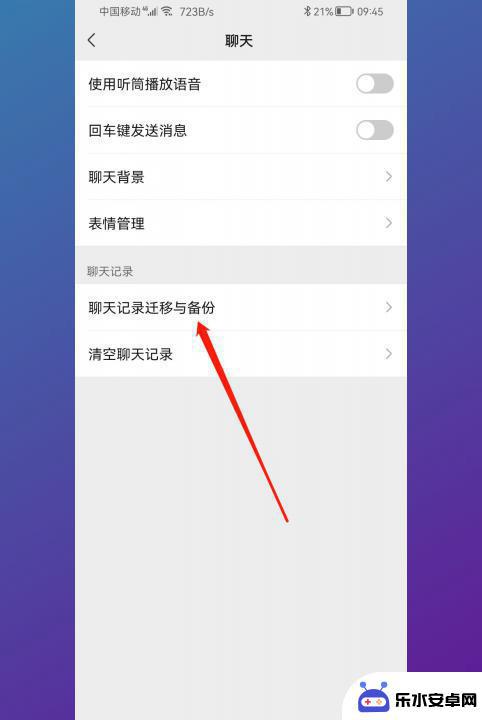
4.点击迁移在聊天记录迁移与备份页面,点击迁移。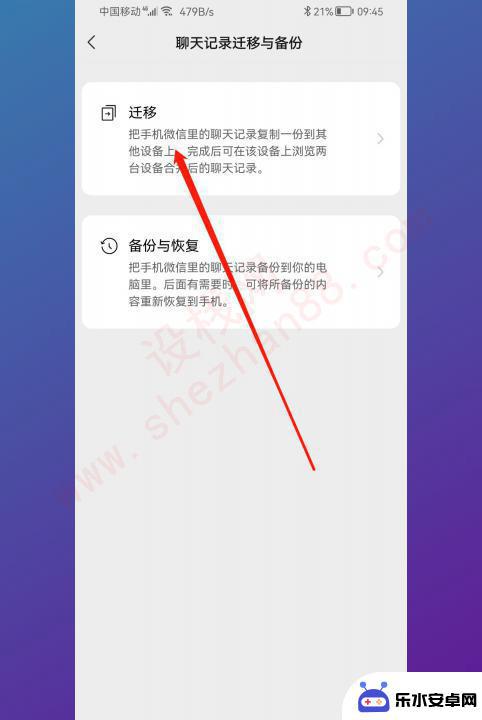
5.点击迁移到手机微信在聊天记录迁移界面,点击迁移到手机/平板微信。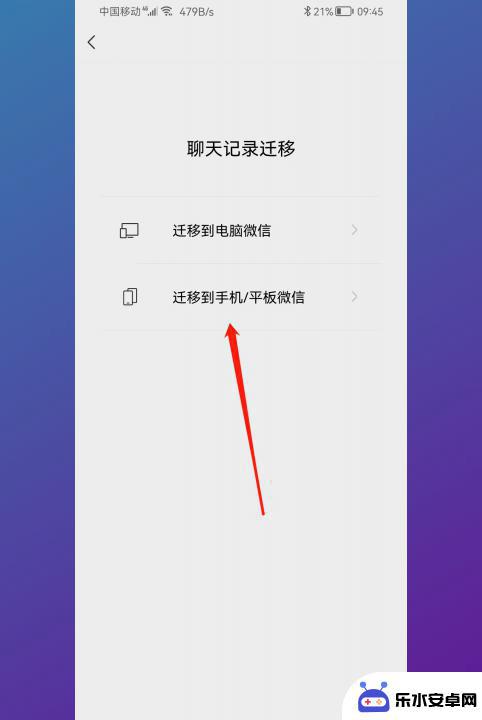
6.选择需要迁移的聊天在新界面,点击选择需要迁移的聊天。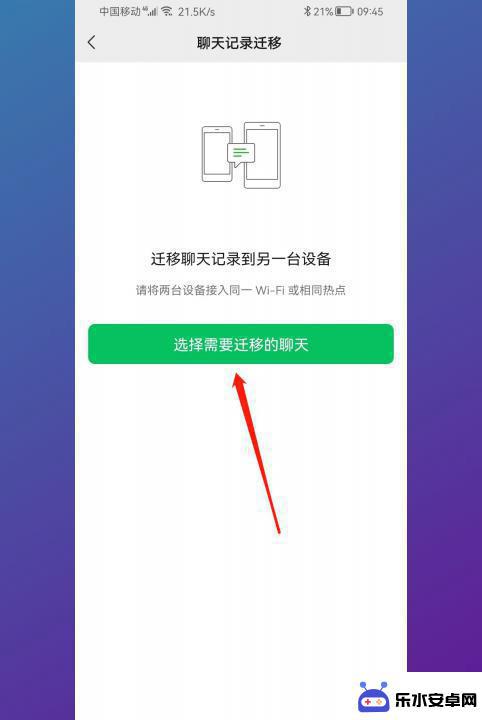
7.勾选聊天在选择需要迁移的聊天,勾选聊天并点击开始。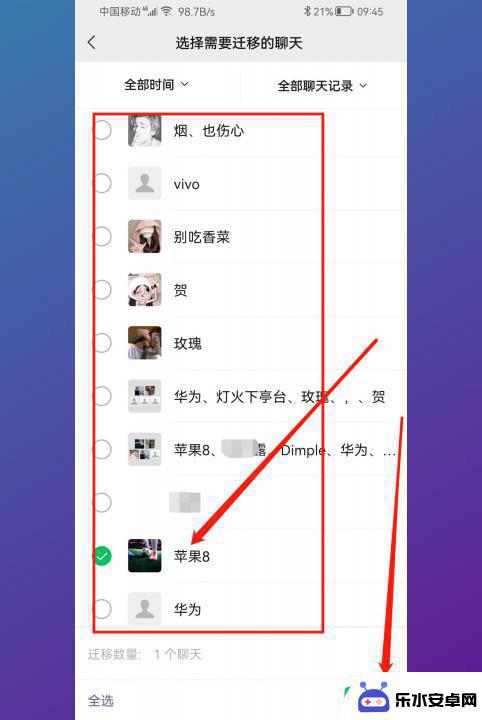
8.使用苹果手机扫码最后使用苹果手机扫码即可导出聊天记录。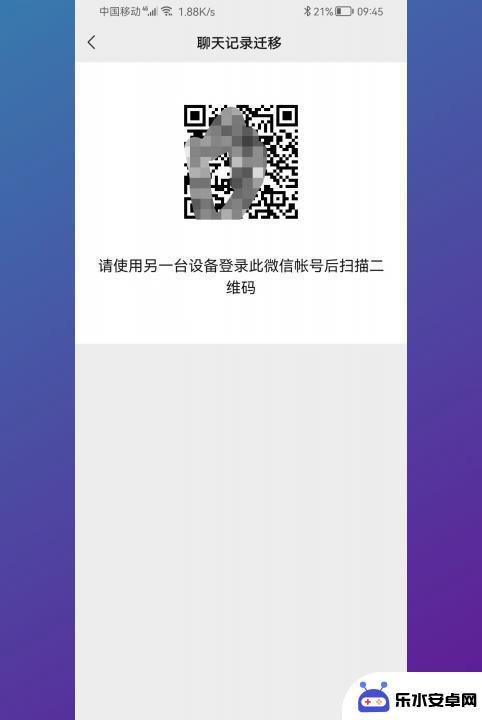
以上是关于如何将华为手机的微信聊天记录迁移到苹果手机的全部内容,如果您遇到相同的问题,可以参考本文中介绍的步骤进行修复,希望对大家有所帮助。
相关教程
-
 安卓手机怎么转微信聊天记录 安卓手机如何备份微信聊天记录
安卓手机怎么转微信聊天记录 安卓手机如何备份微信聊天记录在日常生活中,微信已经成为人们沟通交流的重要工具,因此微信聊天记录也变得至关重要,安卓手机的用户可能会遇到一些问题,比如如何转移微信聊天记录或者如何备份微信聊天记录。对于安卓手...
2024-04-25 10:20
-
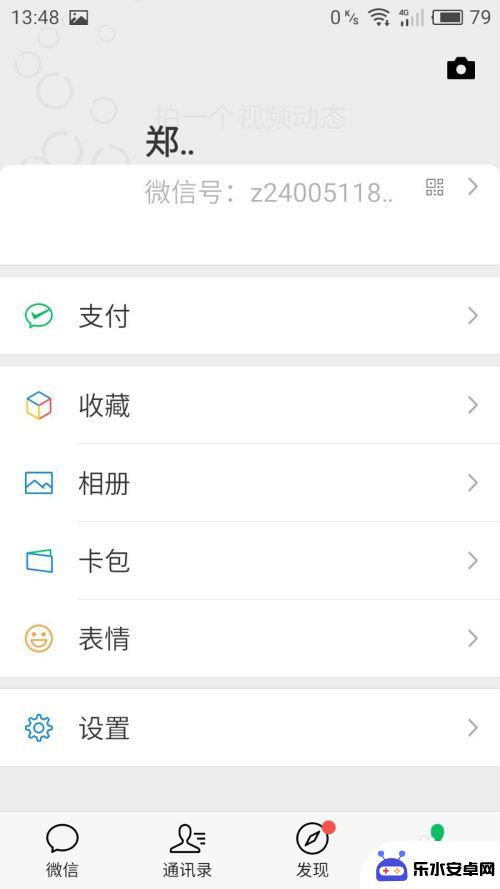 怎么移手机微信记录 安卓手机微信聊天记录迁移步骤
怎么移手机微信记录 安卓手机微信聊天记录迁移步骤在现代社交生活中,微信已经成为了我们不可或缺的一部分,随着手机的更替和数据的迁移,我们常常面临着手机微信聊天记录的移植问题。特别是在安卓手机上,许多人对于如何移动微信聊天记录感...
2024-02-18 10:15
-
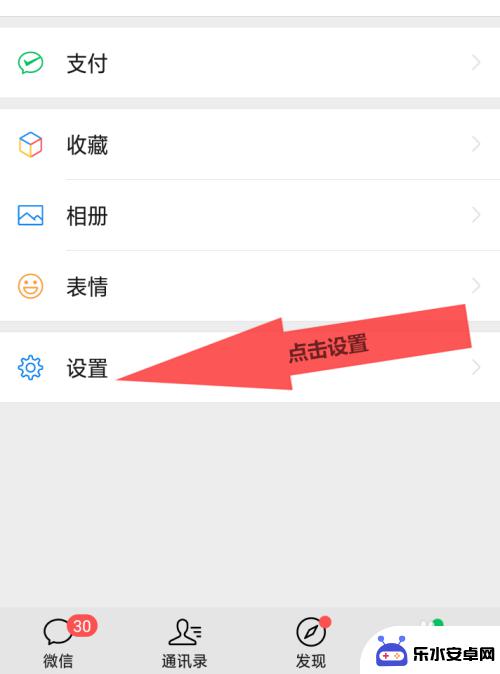 微信怎么同步到别人的手机 微信聊天记录怎么迁移到另一台手机
微信怎么同步到别人的手机 微信聊天记录怎么迁移到另一台手机在日常生活中,我们经常会遇到需要将微信聊天记录同步到另一台手机的情况,有时候我们可能需要将重要的聊天记录迁移到新设备上,或者需要与朋友、家人共享某些聊天内容。不过微信并没有提供...
2024-04-19 10:21
-
 苹果微信资料怎么转移苹果手机 新 iPhone 上转移微信聊天记录的方法
苹果微信资料怎么转移苹果手机 新 iPhone 上转移微信聊天记录的方法苹果手机用户在购买新款 iPhone 后,通常会面临一个重要问题:如何将旧手机中的微信聊天记录转移到新设备上?对于众多使用微信的用户而言,聊天记录往往承载着珍贵的回忆和重要的信...
2023-12-25 10:40
-
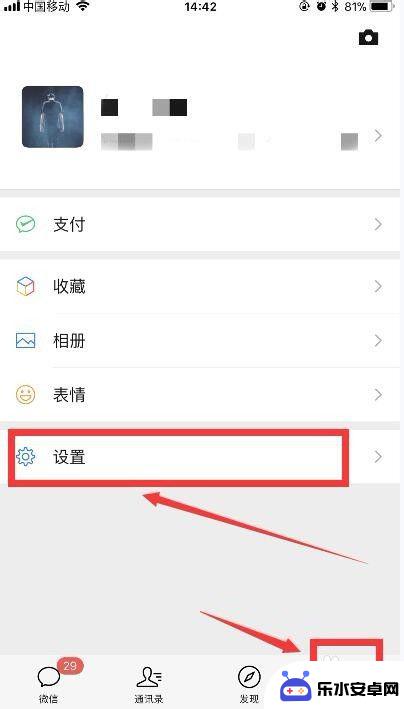 微信如何换到新手机上 换手机后如何迁移微信聊天记录
微信如何换到新手机上 换手机后如何迁移微信聊天记录在日常生活中,微信已经成为我们不可或缺的交流工具之一,当我们换到一部新手机时,如何迁移微信聊天记录成为了一个让人头疼的问题。毕竟聊天记录中蕴藏着许多珍贵的回忆和重要的信息,我们...
2024-09-16 08:39
-
 oppo传oppo微信聊天记录 oppo手机微信记录备份迁移教程
oppo传oppo微信聊天记录 oppo手机微信记录备份迁移教程在当今社交网络流行的时代,微信已经成为人们生活中不可或缺的一部分,而随着oppo手机的普及,越来越多的人选择使用oppo手机进行微信聊天。在这种情况下,备份和迁移oppo手机上...
2024-05-06 08:25
-
 怎么把华为手机微信聊天记录导入小米手机 华为手机数据如何导入小米手机
怎么把华为手机微信聊天记录导入小米手机 华为手机数据如何导入小米手机随着移动通信技术的迅速发展,手机已经成为人们生活中必不可少的工具之一,由于各个手机品牌之间的差异,用户在更换手机时往往会面临数据迁移的难题。尤其是在将华为手机的微信聊天记录导入...
2024-02-14 15:27
-
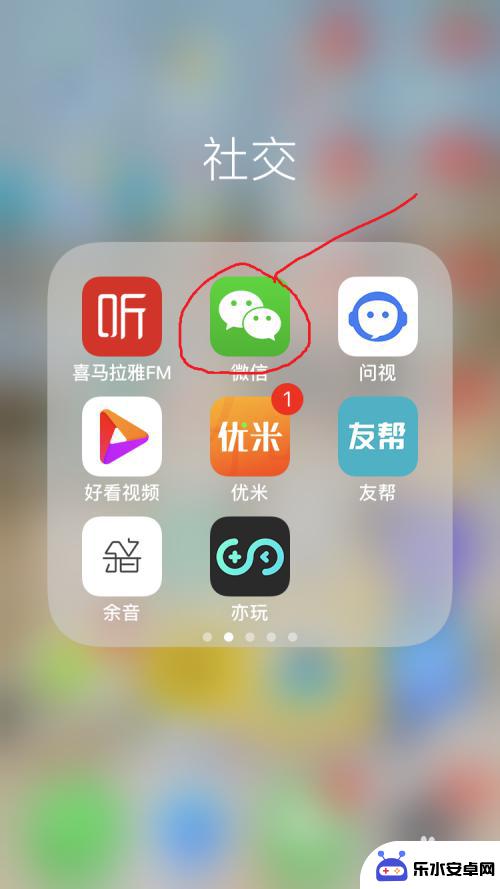 苹果手机如何微信迁移数据 苹果手机微信聊天记录备份迁移步骤
苹果手机如何微信迁移数据 苹果手机微信聊天记录备份迁移步骤随着移动设备的普及和更新换代,我们经常需要将数据从一个手机迁移到另一个手机,而对于苹果手机用户来说,微信聊天记录备份和迁移是一个常见的需求。在进行数据迁移前,我们需要确保已经备...
2024-09-15 11:32
-
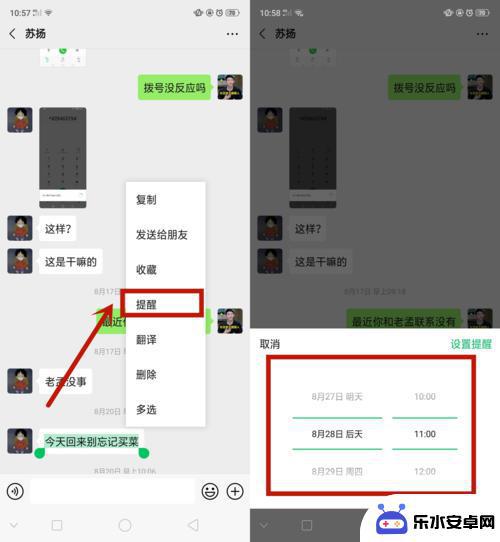 怎么搬微信聊天记录视频 如何操作微信聊天记录迁移
怎么搬微信聊天记录视频 如何操作微信聊天记录迁移在如今的社交网络时代,微信已经成为了人们生活中不可或缺的一部分,随着时间的推移,我们的微信聊天记录也越来越丰富,其中蕴藏着我们与亲朋好友之间的珍贵回忆和重要信息。当我们想要更换...
2024-02-11 10:33
-
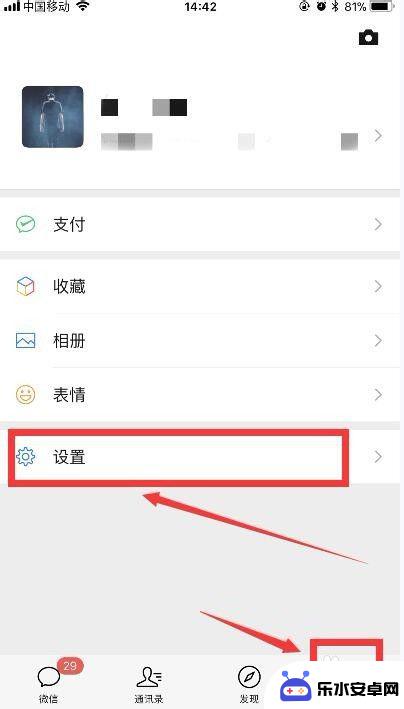 更换手机时如何把微信记录转移 换手机后怎样将微信账号转移到另一台手机
更换手机时如何把微信记录转移 换手机后怎样将微信账号转移到另一台手机当我们更换手机时,最让人头疼的问题之一就是如何将微信记录顺利转移,毕竟微信是我们日常生活中不可或缺的通讯工具,里面保存着许多珍贵的聊天记录和好友信息。换手机后如何将微信账号转移...
2024-03-12 17:19
热门教程
MORE+热门软件
MORE+-
 智能AI写作最新版免费版
智能AI写作最新版免费版
29.57MB
-
 扑飞漫画3.5.7官方版
扑飞漫画3.5.7官方版
18.34MB
-
 筝之道新版
筝之道新版
39.59MB
-
 看猫app
看猫app
56.32M
-
 优众省钱官方版
优众省钱官方版
27.63MB
-
 豆友街惠app最新版本
豆友街惠app最新版本
136.09MB
-
 派旺智能软件安卓版
派旺智能软件安卓版
47.69M
-
 黑罐头素材网手机版
黑罐头素材网手机版
56.99M
-
 拾缘最新版本
拾缘最新版本
8.76M
-
 沐风跑步打卡2024年新版本
沐风跑步打卡2024年新版本
19MB